我们在运用word制作文档时,为了美化页面,希望在页面外加一个边框,或图案。那么word如何实现的呢?以下是小编给大家整理的在Word中为整个文档插入边框的方法,希望能帮到你!在Word中为整个文档插入边框的具体方法步骤1、打开要添加页面边框的文档;2、点击菜单中的“格式”,执......
word 如何调整美化图片
word教程
2021-10-05 08:49:14
我们都知道PS可以设置图片的亮度、对比度等效果,其实在word中也可以设置一些图片的滤镜效果,对于插入到文档中的图片内容,我们可以调整其图片的亮度、对比度等效果,并可重新设置图片的着色效果,word调整美化图片的操作方法如下。
1、选中图片,在“调整”组中单击“重新着色”按钮;
2、在展开的列表中单击“强调文字颜色2深色”选项;
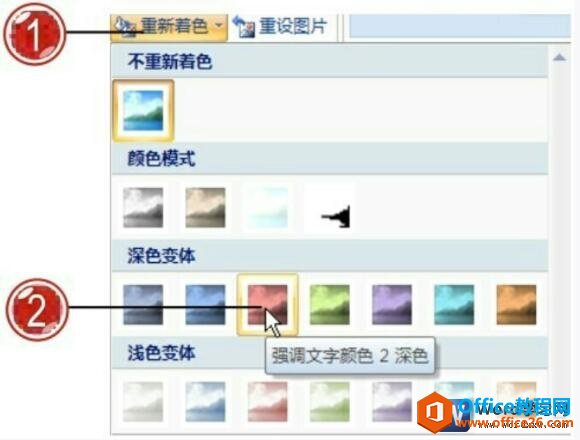
图1
3、在“调整”组中单击“亮度”按钮;
4、在展开的列表中单击“+20%”选项;

图2
5、在“调整”组中单击“对比度”按钮;
6、在展开的列表中单击“+30%”选项;
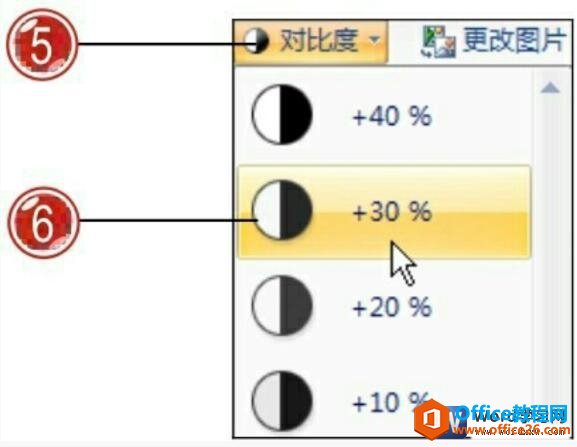
图3
7、设置后的图片效果。

图4
都知道了如何在word2007中美化图片了,那么我们如何将设置的图片恢复到插入的默认格式效果?其实很简单,只需要选中图片,在“格式”选项卡下的“调整”组中单击“重设图片”按钮。
标签: word调整美化图片
相关文章
